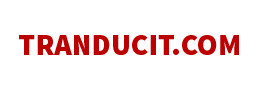7 Cách thay đổi con trỏ chuột trên PC cực chi tiết và đơn giản
Thủ thuật | by
Thay đổi con trỏ chuột trên máy tính cực dễ với 7 cách thông dụng, hãy thử ngay để tự tạo cho mình một con trỏ chuột độc đáo mang đậm dấu ấn riêng nhé.
Trong máy tính, con trỏ chuột là một biểu tượng giúp người dùng điều khiển và thực hiện các thao tác trên màn hình. Thường thì, con trỏ chuột được thiết lập với hình ảnh mặc định của hệ điều hành hoặc phần mềm sử dụng.
Tuy nhiên, có bao giờ bạn cảm thấy nhàm chán với con trỏ chuột và muốn thay đổi nó không? Trong bài viết sau, tranducit sẽ hướng dẫn cho các bạn 7 cách thay đổi con trỏ chuột trên máy tính cực dễ nha.
Cách thay đổi con trỏ chuột trực tiếp trên hệ điều hành Windows
Nếu các bạn đang sử dụng máy tính hệ điều hành Windows mà cảm thấy nhàm chán với con trỏ chuột mặc định, hãy thử các bước sau để thay đổi hình dáng, hiệu ứng cho con chuột của mình nha.
- Bước 1: Nhấn tổ hợp phím Windows + I để mở cửa sổ cài đặt (Setting)
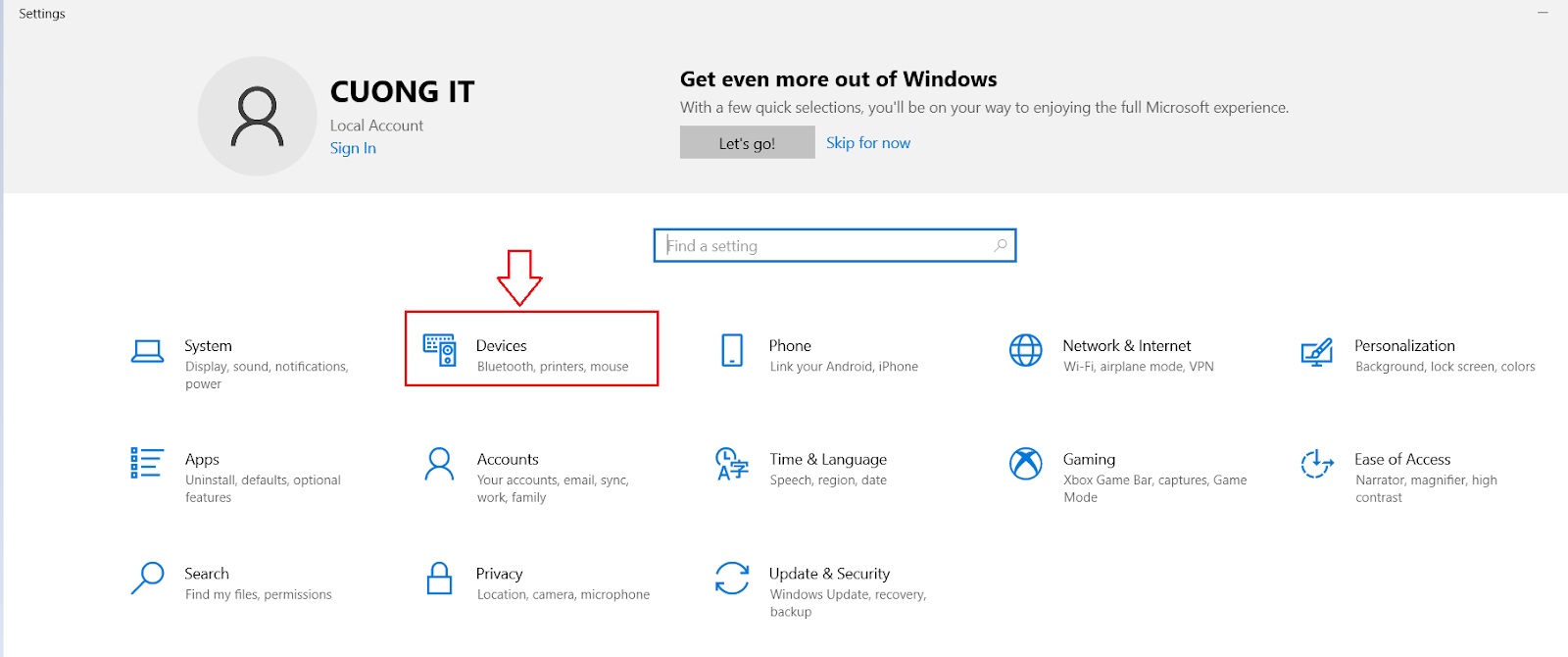
- Bước 2: Chọn Mouse > chọn Additional mouse options.
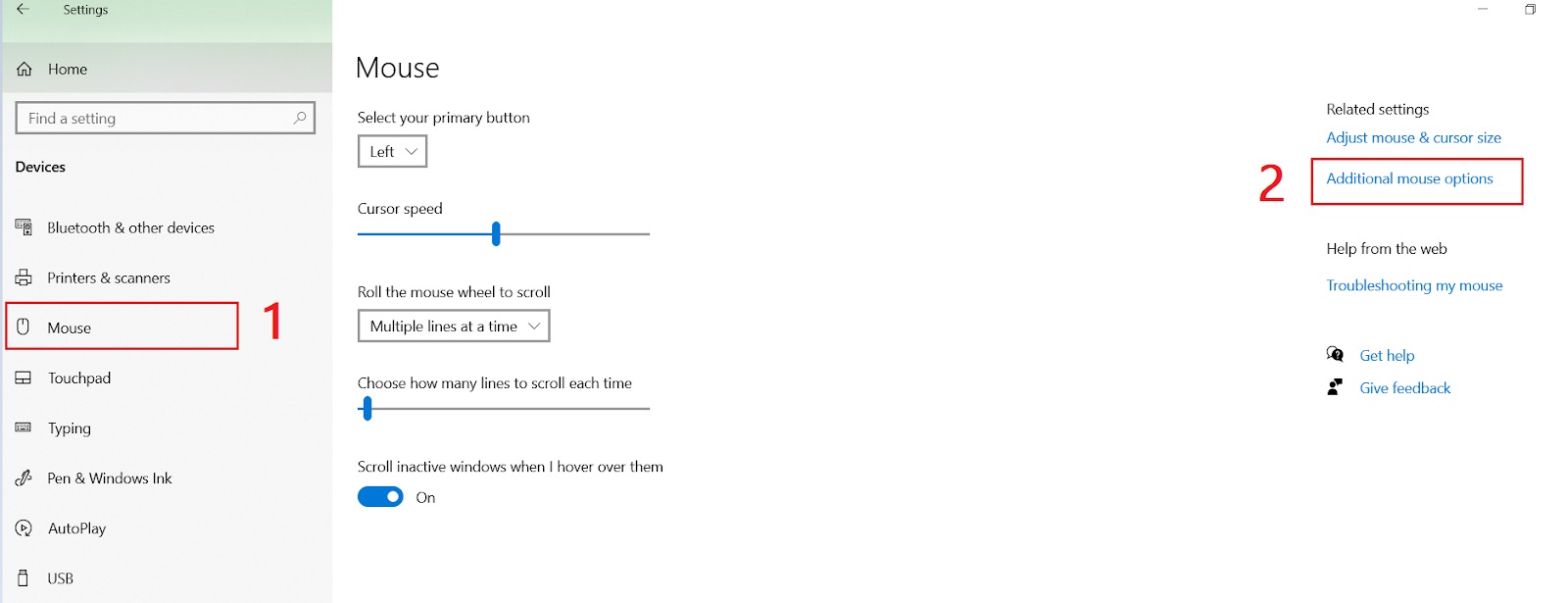
- Bước 3: Lúc này, cửa sổ Mouse Properties hiện lên, bạn có thể tha hồ thay đổi, điều chỉnh con trỏ chuột theo ý mình, sau đó chọn OK để lưu thay đổi nhé.
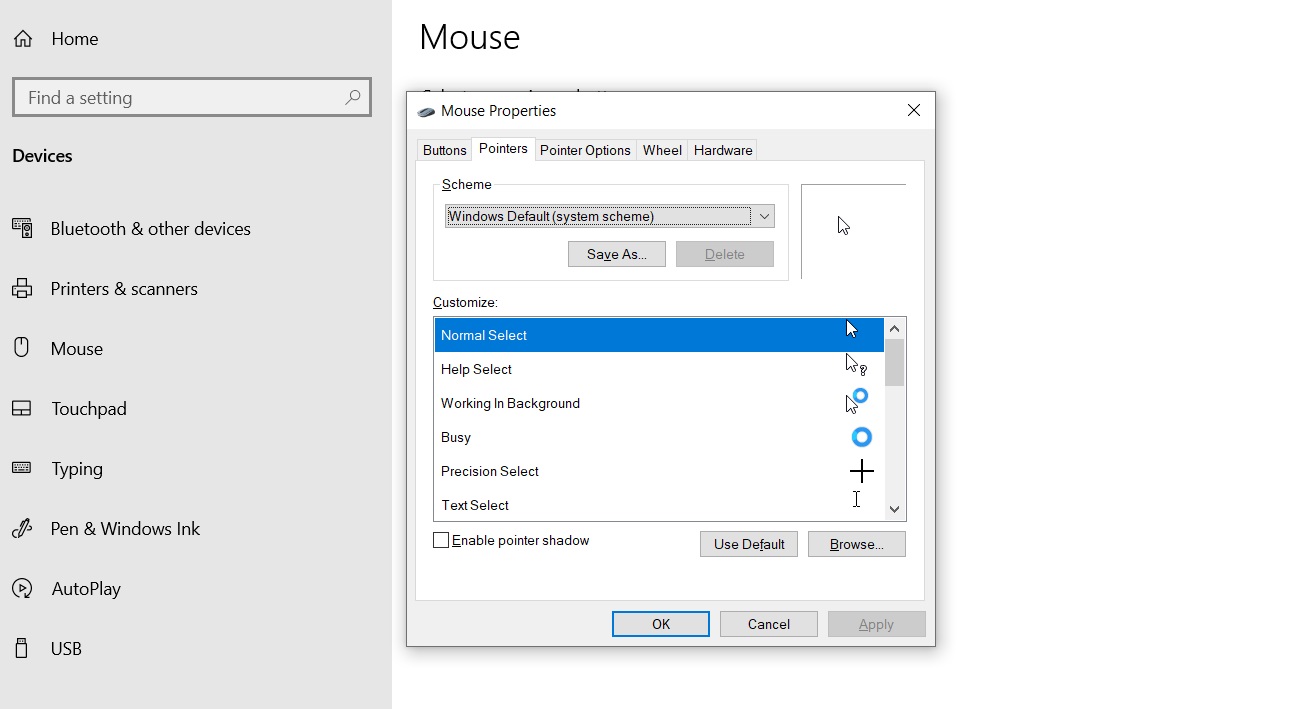
Như vậy chỉ với 3 bước đơn giản trên, bạn có thể điều chỉnh con trỏ chuột để trông nó trở nên thú vị hơn bao giờ hết, hãy áp dụng thử nha.
Cách thay đổi con trỏ chuột trực tiếp trên Macos
Đối với các bạn đang sử dụng máy tính Macbook, nếu muốn thay đổi hình dáng con trỏ chuột, bạn có thể làm theo các bước sau nha:
- Bước 1: Truy cập vào thanh Dock > Chọn biểu tượng hệ thống (System Preferences)
- Bước 2: Tại giao diện của System Preferences > chọn mục Accessibility
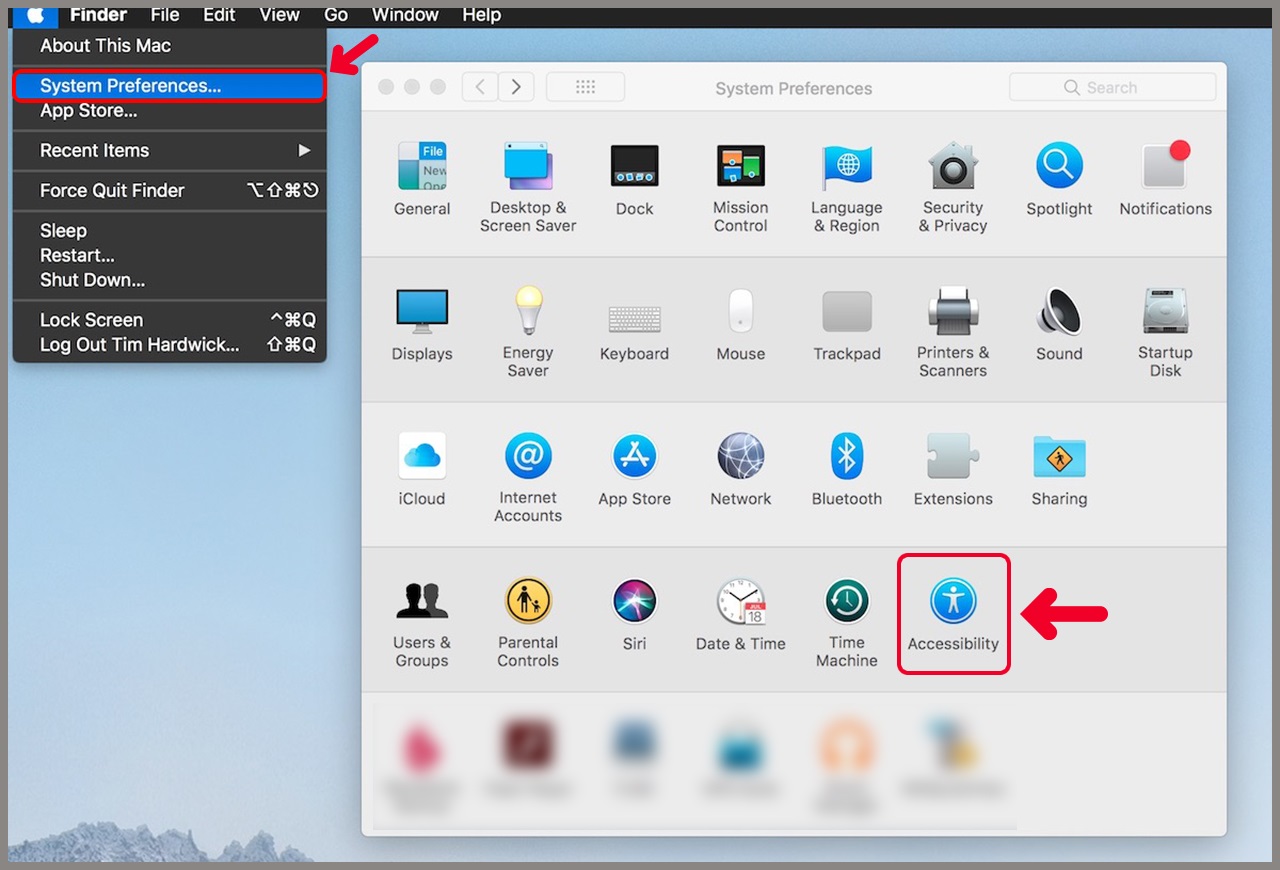
- Bước 3: Sau khi truy cập vào Accessibility > chọn mục Display (Hiển thị) > Pointer (Con trỏ chuột).
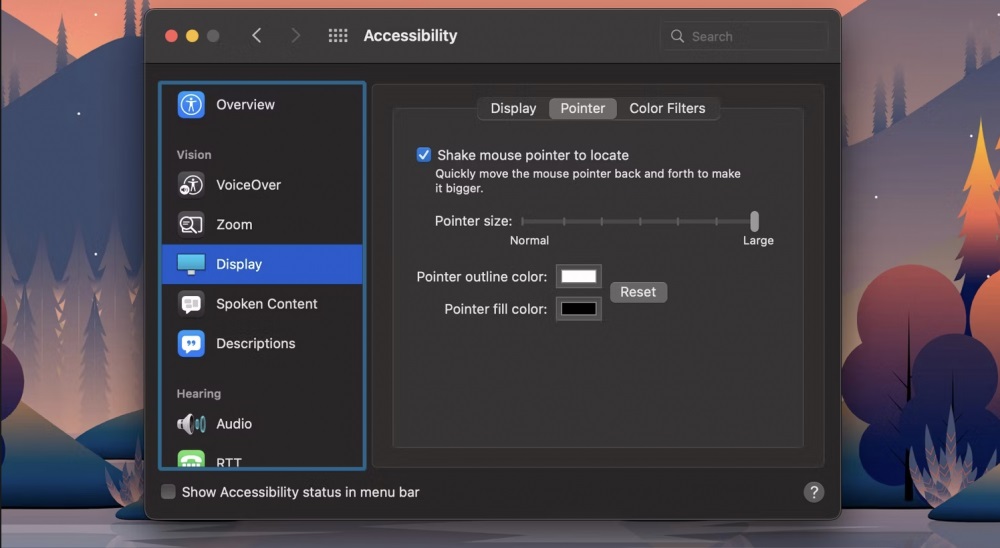
Tại bước này, bạn có thể điều chỉnh con trỏ chuột theo ý muốn của mình thông qua các lựa chọn sau:
- Pointer Size (kích thước con trỏ chuột): Hãy chọn kích thước mà bạn muốn
- Pointer outline color để điều chỉnh màu viền con trỏ chuột.
- Pointer fill color để chọn full màu cho con trỏ chuột.
- Bạn có thể thay đổi hiệu ứng khi di chuyển chuột bằng cách chọn mục Shake mouse pointer to locate (Rung con trỏ chuột để tìm kiếm).
Sau khi hoàn thành các bước trên, con trỏ chuột của bạn sẽ được thiết lập lại theo mong muốn. Nếu bạn muốn đặt lại con trỏ chuột về cấu hình mặc định, bạn chỉ cần chọn Restore Defaults (Khôi phục mặc định) tại mục Pointer (Con trỏ chuột).
Cách thay đổi con trỏ chuột bằng công cụ online trên trình duyệt Chrome
Để thay đổi hình dạng cho con trỏ chuột của bạn trên trình duyệt Chrome, bạn có thể sử dụng một tiện ích mở rộng được gọi là Extension để tùy chỉnh hình ảnh và kiểu dáng của nó. Bạn hãy làm theo các bước hướng dẫn sau đây của tranduit nhé.
- Bước 1: Truy cập Google Extension > nhập Custom Cursor for Chrome vào ô tìm kiếm > Thêm vào Chrome.
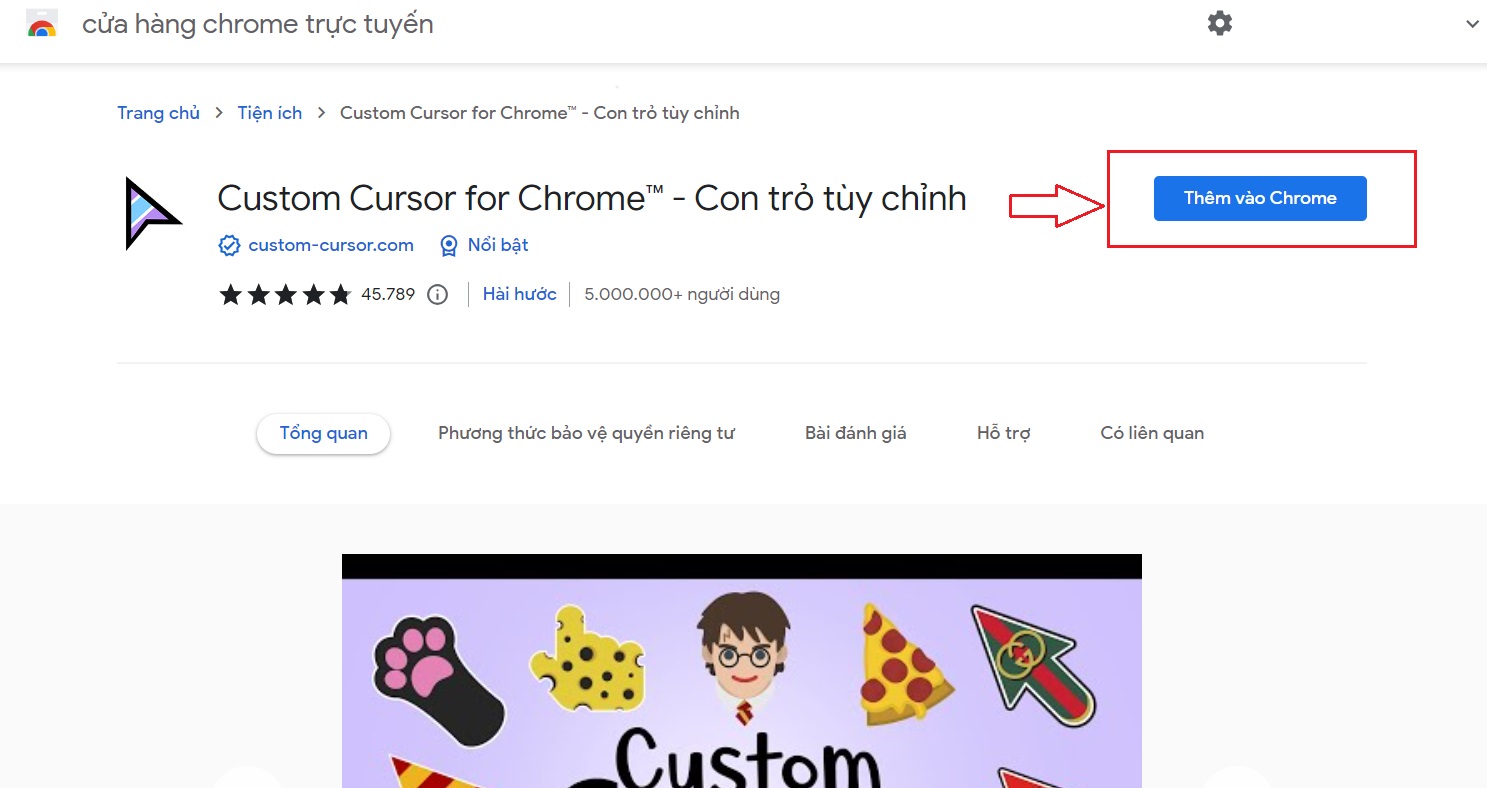
- Bước 2: Sau khi cài đặt xong, chọn biểu tượng Widows > chọn Custom Cursor, sau đó bạn hãy chọn con trỏ chuột mà mình yêu thích > Apply là hoàn thành rồi nhé.
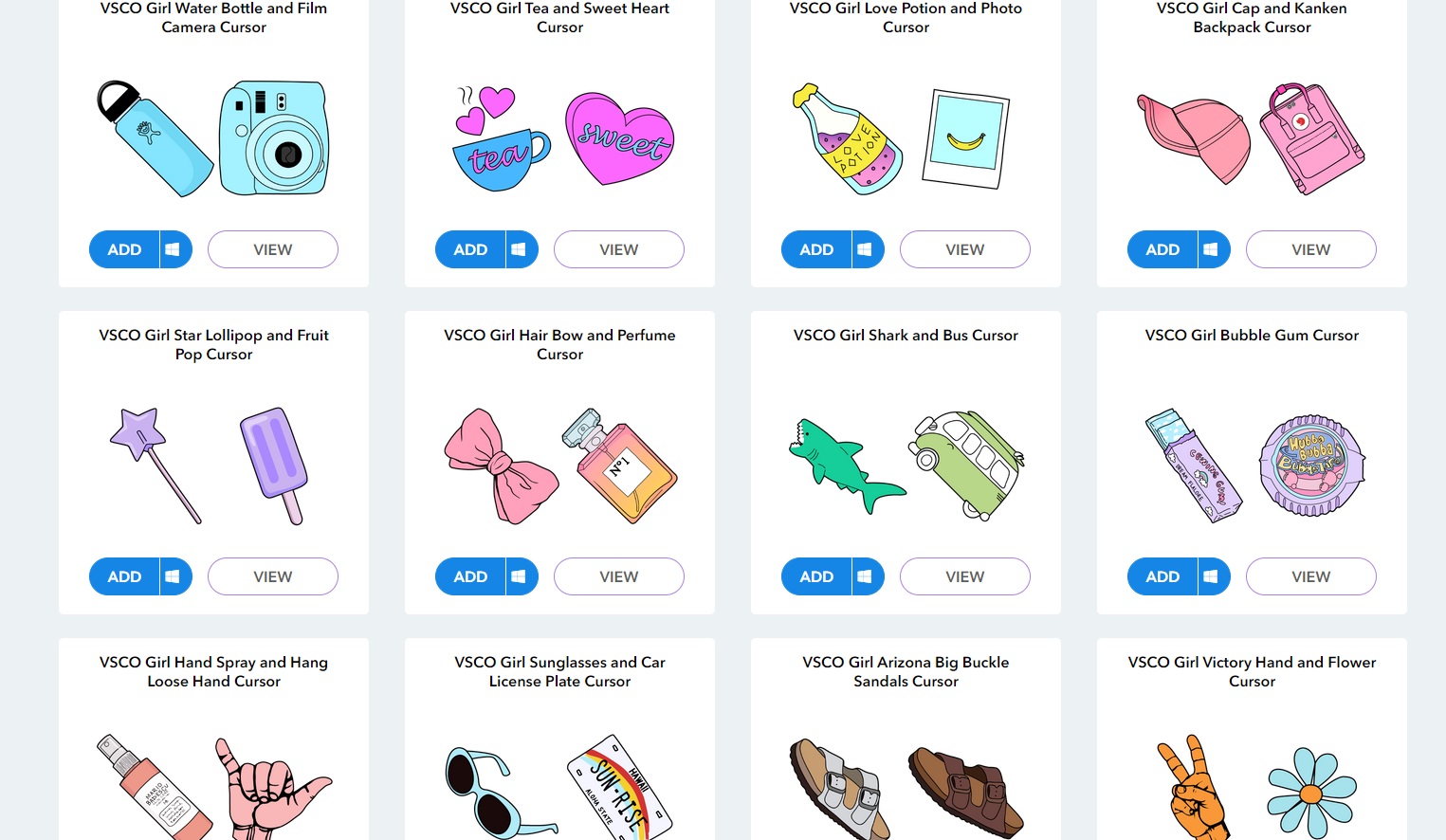
Vô vàn mẫu mã bạn tha hồ lựa chọn
Cách thay đổi con trỏ chuột bằng phần mềm
Ngoài các cách trên, bạn cũng có thể tự tay lựa chọn một hình dạng khác cho con trỏ chuột của mình thông qua các phần mềm chuyên dụng dưới đây nhé.
Cách thay đổi hình dáng con trỏ chuột bằng phần mềm Cursors Concept
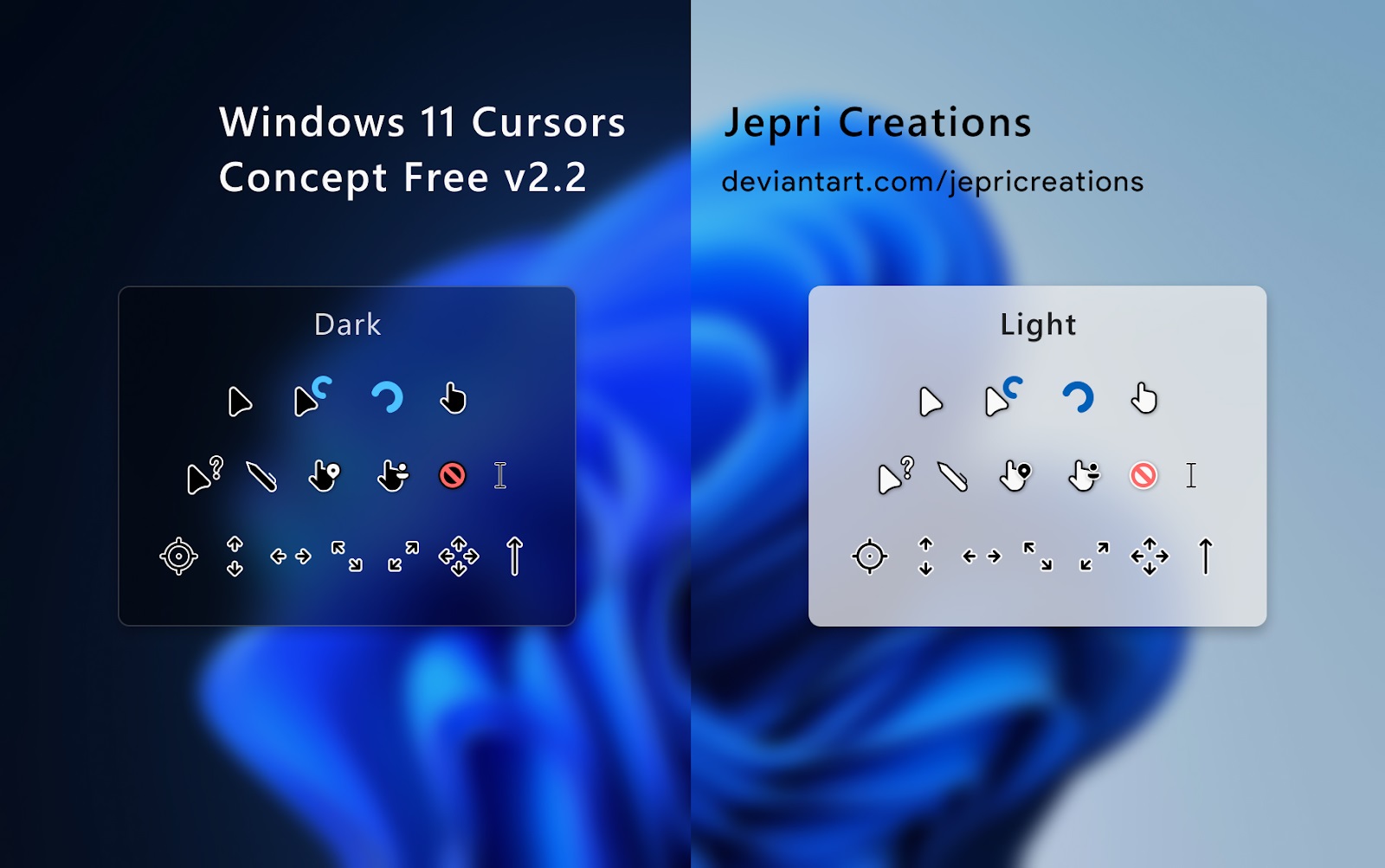
Với phần mềm Cursors Concept bạn tha hồ chọn hình dáng khác nhau cho con trỏ chuột
Phần mềm Cursors Concept là một ứng dụng được thiết kế để thay đổi hình dạng và kiểu con trỏ chuột máy tính. Điều này cho phép người dùng tùy chỉnh sự xuất hiện của con trỏ, từ hình dạng cơ bản như mũi tên đến các biểu tượng hoặc hình ảnh khác nhau. Điều này giúp cải thiện trải nghiệm người dùng và giúp họ tùy biến giao diện của máy tính theo ý muốn.
- Bước 1: Tải phần mềm Cursors Concept về máy tính.
- Bước 2: Khi bạn mở ứng dụng Cursors Concept, trang chủ sẽ cho bạn thấy các gợi ý về các mẫu con trỏ khác nhau có sẵn để sử dụng. Bạn có thể chọn từ danh sách các loại con trỏ cung cấp hoặc tự tạo một con trỏ riêng của mình bằng cách sử dụng menu Tùy chỉnh.
- Nếu bạn muốn thay đổi hình dạng con trỏ, bạn có thể chọn một trong các tùy chọn được liệt kê trong danh sách > OK để áp dụng nó cho máy tính của mình.
- Nếu bạn muốn tạo một con trỏ hoàn toàn mới, bạn có thể sử dụng menu Tùy chỉnh. Trong đó, bạn có thể chọn từ một loạt các hình ảnh đã được cung cấp sẵn hoặc bạn có thể tải lên một hình ảnh từ máy tính của mình. Sau khi bạn đã tải lên hình ảnh, bạn có thể điều chỉnh kích cỡ và màu sắc của nó để tùy chỉnh hoàn toàn cho riêng mình.
- Bước 3: Khi bạn đã hoàn thành việc tùy chỉnh con trỏ của mình, bạn có thể chọn Lưu để lưu lại những thay đổi của mình.
Cách thay đổi con trỏ chuột cute bằng phần mềm Custom cursor
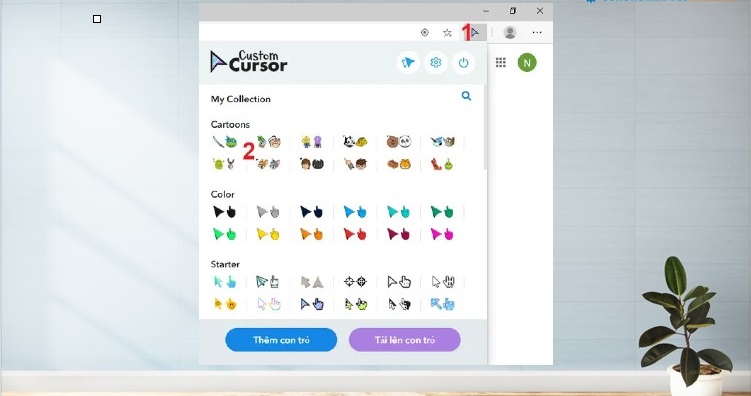
Phần mềm Custom Cursor với vô vàn mẫu con trỏ chuột
Phần mềm Custom Cursor là một chương trình miễn phí được thiết kế để thay đổi hình dáng cho con trỏ chuột máy tính của bạn. Với phần mềm này, bạn có thể tùy chỉnh và thay đổi hình ảnh cho các loại con trỏ chuột khác nhau. Hãy làm theo các bước sau nhé:
- Bước 1: Tải và cài đặt phần mềm Custom Cursor về máy tính của mình.
- Bước 2: Sau khi cài đặt thành công, mở Custom Cursor và bắt đầu lựa chọn mẫu con trỏ chuột mà mình thích thôi nào > nhấp Apply hoặc Áp dụng để lưu thay đổi nhé.
Ngoài ra, phần mềm Custom Cursor còn cho phép bạn tùy chỉnh các thuộc tính khác của con trỏ chuột như kích thước và độ trong suốt. Điều này giúp bạn tạo ra một con trỏ chuột tuyệt vời và phù hợp với nhu cầu của bạn.
Cách thay đổi hình dạng con trỏ chuột bằng phần mềm Cursor Commander
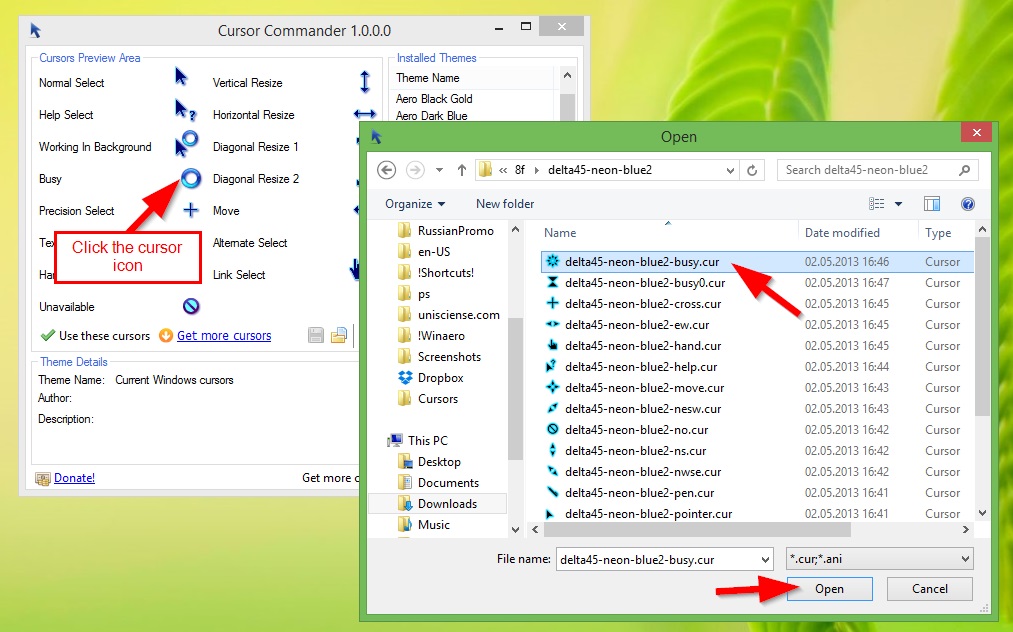
Phần mềm Cursor Commander giúp bạn tha hồ custom con trỏ chuột cho riêng mình
Phần mềm Cursor Commander là một công cụ miễn phí và dễ sử dụng, cho phép người dùng thay đổi con trỏ chuột máy tính của mình một cách nhanh chóng và đơn giản. Công cụ này có thể được sử dụng để tùy chỉnh giao diện của máy tính và tạo ra một trải nghiệm cá nhân hóa và thú vị hơn cho người dùng.
- Bước 1: Tải phần mềm Cursor Commander về máy tính của bạn > mở phần mềm và bắt đầu tùy chỉnh.
- Bước 2: Bạn có thể chọn một trong số các giao diện mặc định có sẵn hoặc tải xuống các bộ sưu tập con trỏ chuột từ các nguồn khác nhau hoặc sử dụng Công cụ thiết kế con trỏ để tạo ra các con trỏ chuột độc đáo cho riêng mình.
- Bước 3: Sau khi thực hiện các thay đổi, bạn có thể lưu bộ sưu tập con trỏ của mình và sử dụng nó trong Windows.
Qua bài viết trên, tranducit.com đã hướng dẫn chi tiết cho các bạn 7 cách thay đổi con trỏ chuột trên máy tính siêu đơn giản, các bạn hãy lựa chọn cho mình một cách phù hợp để tự tạo cho mình một con trỏ chuột độc đáo mang đậm phong cách cá nhân nha. Chúc các bạn thành công!